Zanim przejdziesz do autoryzacji konta, upewnij się, że:
- Google Home app (GHA) zainstalowana na urządzeniu mobilnym z Androidem i skonfigurowana z co najmniej jednym domem (strukturą) na Twoim koncie Google.
- Co najmniej 1 z tych obsługiwanych typów urządzeń w domu, na których można uruchomić aplikację demonstracyjną:
- Światło o regulowanej temperaturze barwowej (włączanie i wyłączanie, jasność)
- Czujnik kontaktu (stan logiczny)
- Światło z możliwością ściemniania (włączanie i wyłączanie, jasność)
- Rozszerzone światło kolorowe (włączanie i wyłączanie, jasność)
- Przełącznik ogólny
- Aparat Google
- Czujnik obecności (wykrywanie obecności)
- Włączanie i wyłączanie światła (włączanie i wyłączanie, jasność)
- Włącznik światła
- Włącznik/wyłącznik (włączony i wyłączony)
- Czujnik włączania/wyłączania
- 2 urządzenia do testowania przykładowej automatyzacji.
Zanim zaczniesz korzystać z urządzeń za pomocą interfejsów Home API, musisz mieć możliwość sterowania nimi z GHA.
Uruchamianie przykładowej aplikacji na Androida
Uruchom przykładową aplikację na Androida. Przy pierwszym uruchomieniu pojawi się prośba o zezwolenie na dostęp do domu na Twoim koncie Google. Aplikacja przykładowa uzyska uprawnienia do dostępu do domów i urządzeń w nich się znajdujących oraz do sterowania nimi.
Domyślne zachowanie aplikacji w zakresie uprawnień będzie się różnić w zależności od tego, czy została ona zarejestrowana na stronie Google Home Developer Console.
Jeśli aplikacja nie jest zarejestrowana w Developer Console, będzie w stanie niezweryfikowanym. Zalecamy to w przypadku testowania interfejsów Home API:
Tylko użytkownicy zarejestrowani jako testerzy w konsoli OAuth mogą przyznawać uprawnienia do aplikacji. W przypadku niezweryfikowanej aplikacji limit wynosi 100 testerów.
Niezweryfikowana aplikacja będzie mieć dostęp do urządzeń dowolnego typu obsługiwanych przez OAuth w przypadku interfejsów Home API (lista typów urządzeń w Developer Console). Dostęp zostanie przyznany do wszystkich urządzeń w strukturze.
Jeśli aplikacja jest zarejestrowana w Developer Console i została zatwierdzona pod kątem dostępu do co najmniej 1 typu urządzenia, a weryfikacja marki została przeprowadzona w przypadku OAuth, będzie ona miała stan zweryfikowana. Ten stan jest wymagany do udostępnienia aplikacji w wersji produkcyjnej:
- Limity użytkowników testowych nie obowiązują. Każdy użytkownik może przyznać aplikacji uprawnienia.
- Użytkownik może przyznać uprawnienia tylko typom urządzeń, które zostały zatwierdzone w Developer Console.
Kliknij Zezwól na dostęp do wybranego domu:
- Jeśli z Twoim kontem są połączone jakieś domy, wybierz dom, któremu chcesz przyznać uprawnienia. Jeśli w wybranym domu nie znaleziono żadnych urządzeń, możesz:
- Kliknij Zezwól na dostęp do innego domu, aby wybrać inny dom.
- Skonfiguruj wybrane urządzenie w tym domu za pomocą ikony Google Home app (GHA). Pamiętaj, że w tej aplikacji przykładowej sterowanie jest obsługiwane tylko w przypadku tych typów urządzeń:
- Światło o regulowanej temperaturze barwowej (włączanie i wyłączanie, jasność)
- Czujnik kontaktu (stan logiczny)
- Światło z możliwością ściemniania (włączanie i wyłączanie, jasność)
- Rozszerzone światło kolorowe (włączanie i wyłączanie, jasność)
- Przełącznik ogólny
- Aparat Google
- Czujnik obecności (wykrywanie obecności)
- Włączanie i wyłączanie światła (włączanie i wyłączanie, jasność)
- Włącznik światła
- Włącznik/wyłącznik (włączony i wyłączony)
- Czujnik włączania/wyłączania
- Jeśli z Twoim kontem nie są połączone żadne domy, zobaczysz ekran z komunikatem Na wybranym koncie nie ma żadnych struktur.
- Przesuń palcem z powrotem, aby wrócić do głównego widoku aplikacji przykładowej.
- Aby skonfigurować dom, użyj ikony GHA. Następnie spróbuj ponownie przyznać aplikacji przykładowej uprawnienia.
Do procesu przyznawania uprawnień możesz w dowolnej chwili wrócić, klikając ikonę profilu w prawym górnym rogu dowolnego ekranu aplikacji przykładowej.
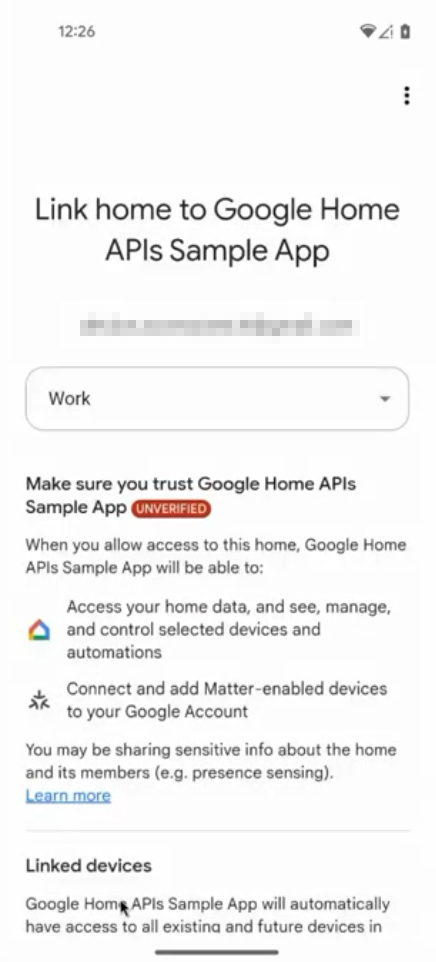
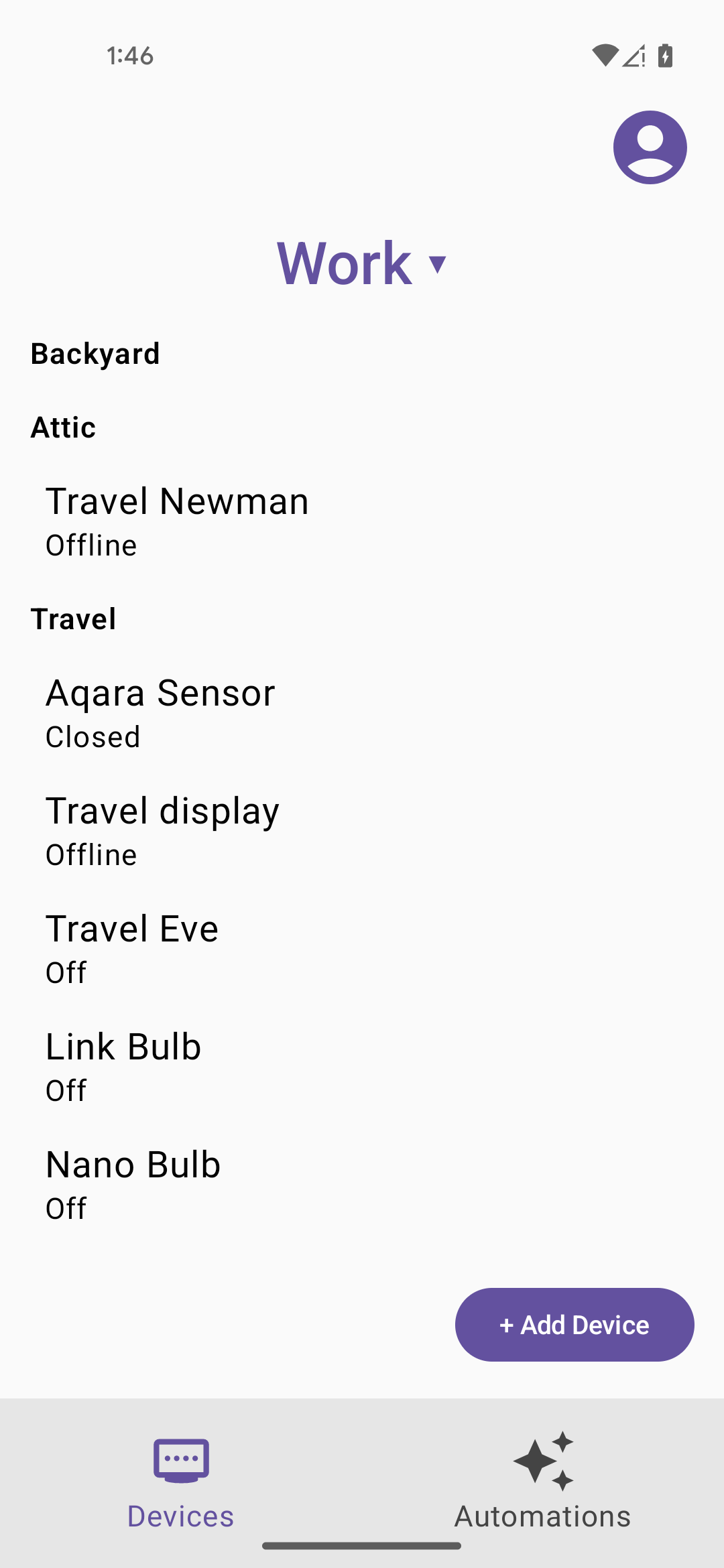
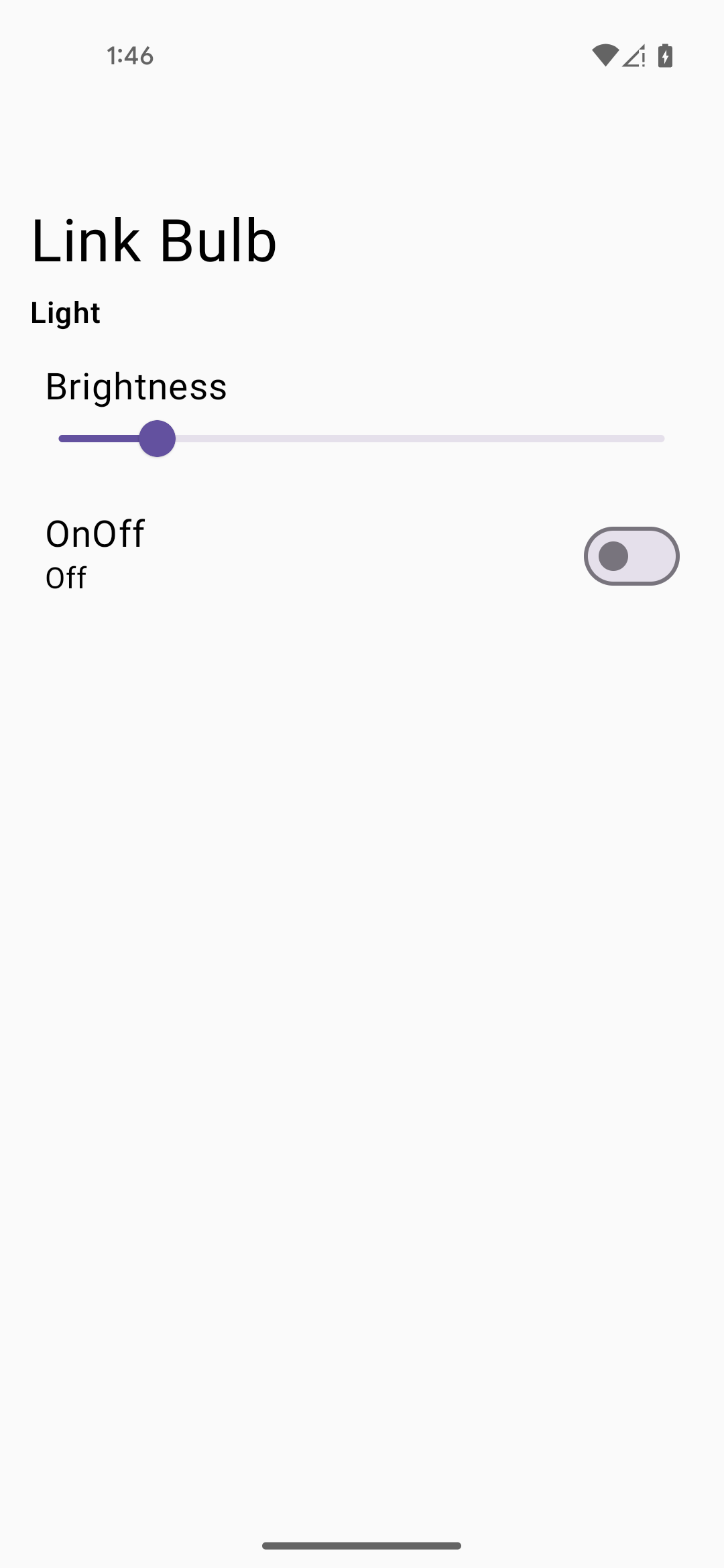
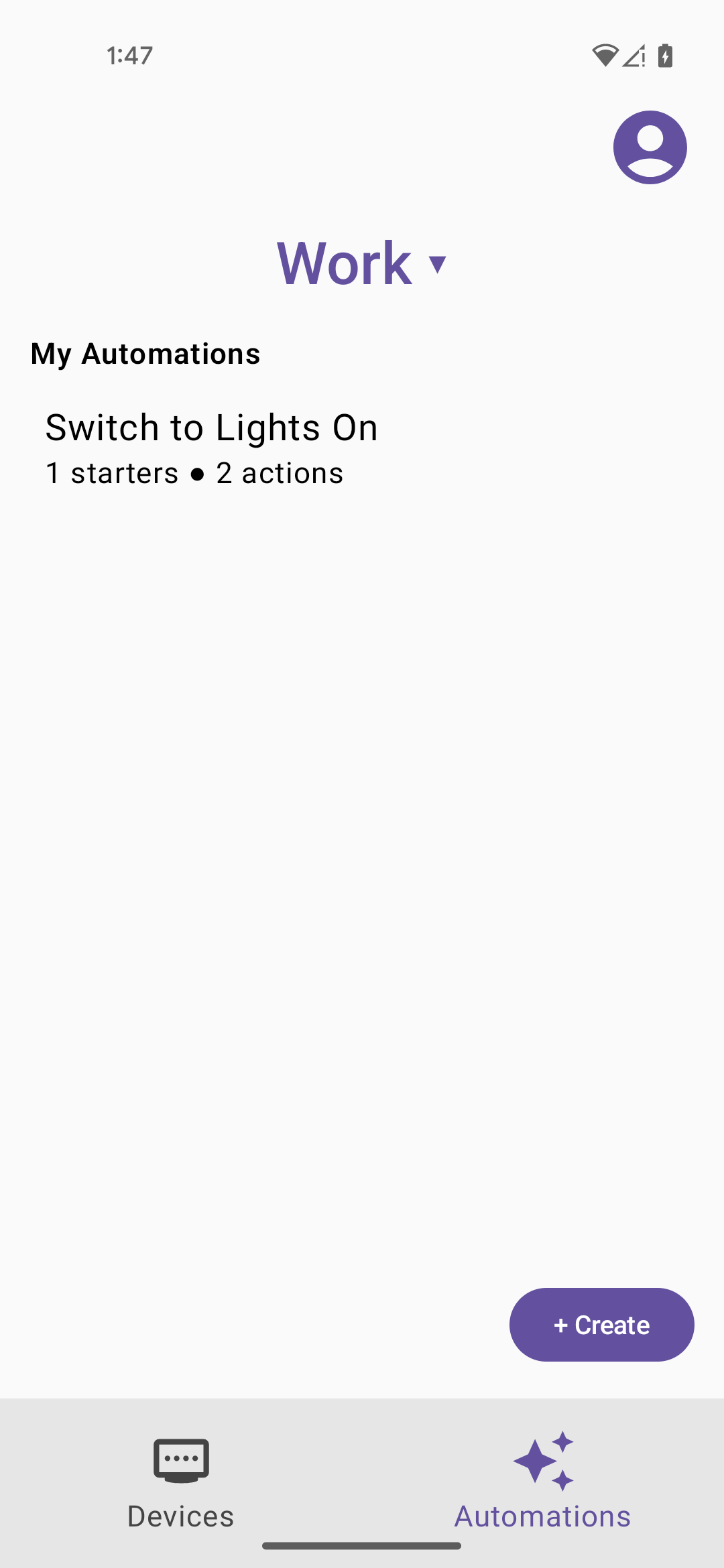
Po przyznaniu uprawnień do domu, w którym znajdują się urządzenia, przejdziesz do widoku urządzeń. Za pomocą aplikacji przykładowej możesz sterować urządzeniami i obserwować zmiany ich stanu.

